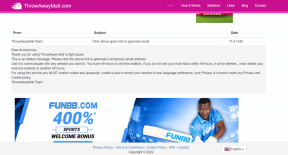เปิดหรือปิดการรายงานข้อผิดพลาดของ Windows ใน Windows 10
เบ็ดเตล็ด / / November 28, 2021
เปิดหรือปิดการรายงานข้อผิดพลาดของ Windows ใน Windows 10: เมื่อระบบของคุณขัดข้องหรือหยุดทำงานหรือตอบสนอง Windows 10 จะส่งบันทึกข้อผิดพลาดไปยัง Microsoft โดยอัตโนมัติและตรวจสอบว่ามีวิธีแก้ไขสำหรับปัญหานั้นหรือไม่ เหตุการณ์ทั้งหมดเหล่านี้ได้รับการจัดการโดย Windows Error Reporting (WER) ซึ่งเป็นโครงสร้างพื้นฐานคำติชมตามเหตุการณ์ที่ยืดหยุ่น ซึ่งบันทึกข้อมูลเกี่ยวกับความผิดพลาดของซอฟต์แวร์หรือความล้มเหลวจากผู้ใช้ปลายทาง
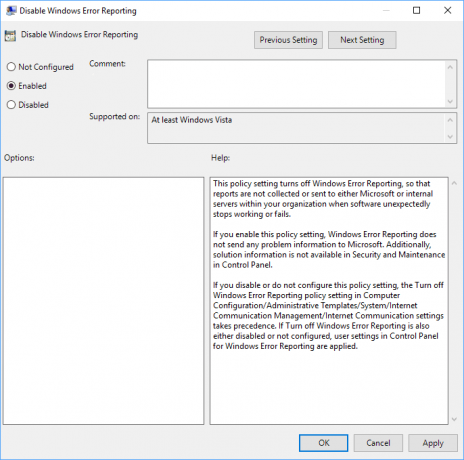
ข้อมูลที่รวบรวมโดย Windows Error Reporting จะถูกวิเคราะห์เพื่อรวบรวมข้อมูลเพิ่มเติมเกี่ยวกับปัญหาฮาร์ดแวร์และซอฟต์แวร์ที่ Windows สามารถตรวจจับได้ จากนั้นข้อมูลนี้จะถูกส่งไปยัง Microsoft และวิธีแก้ไขปัญหาใด ๆ ที่มีอยู่จะถูกส่งกลับไปยังผู้ใช้จาก ไมโครซอฟต์. อย่างไรก็ตาม โดยไม่เสียเวลา เรามาดูวิธีการเปิดใช้งานหรือปิดใช้งานการรายงานข้อผิดพลาดของ Windows ใน Windows 10 ด้วยความช่วยเหลือของบทช่วยสอนด้านล่าง
สารบัญ
- เปิดหรือปิดการรายงานข้อผิดพลาดของ Windows ใน Windows 10
- วิธีที่ 1: เปิดหรือปิดการรายงานข้อผิดพลาดของ Windows ใน Registry Editor
- การรายงานข้อผิดพลาด HKEY_LOCAL_MACHINE\SOFTWARE\Microsoft\Windows\Windows\
- วิธีที่ 2: เปิดหรือปิดใช้งานการรายงานข้อผิดพลาดของ Windows ในตัวแก้ไขนโยบายกลุ่ม
เปิดหรือปิดการรายงานข้อผิดพลาดของ Windows ใน Windows 10
ให้แน่ใจว่าได้ สร้างจุดคืนค่า ในกรณีที่มีบางอย่างผิดพลาด
วิธีที่ 1: เปิดหรือปิดการรายงานข้อผิดพลาดของ Windows ใน Registry Editor
1.กดแป้น Windows + R แล้วพิมพ์ regedit และกด Enter เพื่อเปิด ตัวแก้ไขรีจิสทรี

2. ไปที่คีย์รีจิสทรีต่อไปนี้:
การรายงานข้อผิดพลาด HKEY_LOCAL_MACHINE\SOFTWARE\Microsoft\Windows\Windows\
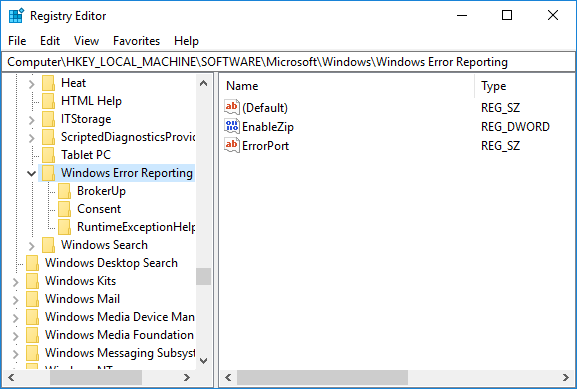
3.คลิกขวาที่ การรายงานข้อผิดพลาดของ Windows จากนั้นเลือก ใหม่ > ค่า DWORD (32 บิต)
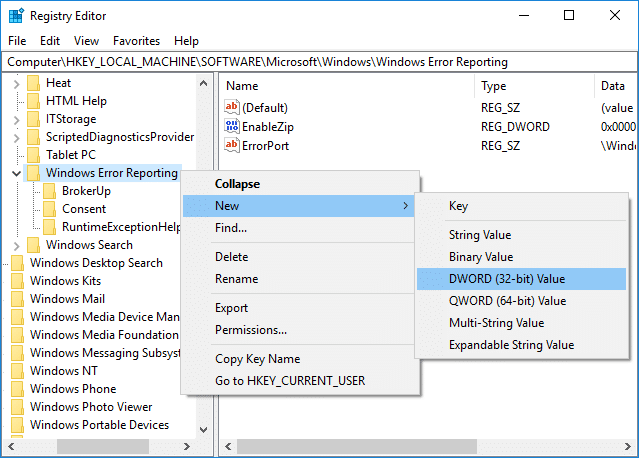
4.ตั้งชื่อนี้ DWORD เป็นปิดการใช้งานและกด Enter ดับเบิลคลิกที่ Disabled DWORD และเปลี่ยนค่าเป็น:
0 = เปิด
1 = ปิด

5.การปิดใช้งานการรายงานข้อผิดพลาดของ Windows ใน Windows 10 เปลี่ยนค่าของ DWORD ด้านบนเป็น 1 และคลิกตกลง
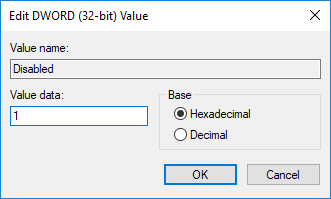
บันทึก: ในกรณีที่คุณต้องการเปิดใช้งาน Windows Error Reporting ใน Windows 10 เพียงคลิกขวาที่ ปิดการใช้งาน DWORD และเลือก ลบ.
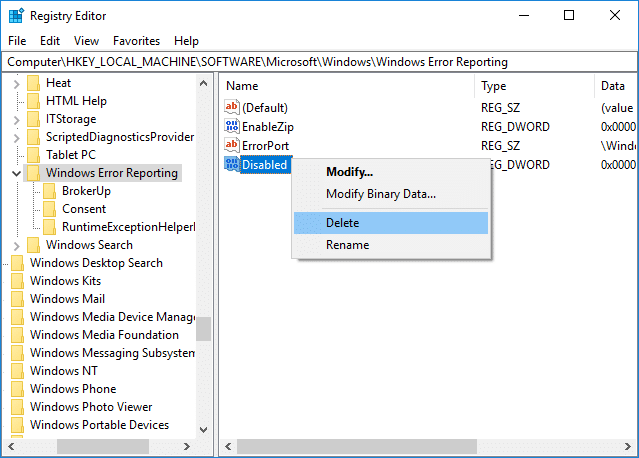
6. ปิด Registry Editor และรีสตาร์ทพีซีของคุณเพื่อบันทึกการเปลี่ยนแปลง
วิธีที่ 2: เปิดหรือปิดใช้งานการรายงานข้อผิดพลาดของ Windows ในตัวแก้ไขนโยบายกลุ่ม
บันทึก: วิธีนี้ใช้ไม่ได้กับผู้ใช้ Windows 10 Home Edition แต่จะใช้ได้กับ Windows 10 Pro, Education และ Enterprise Edition เท่านั้น
1.กดแป้น Windows + R แล้วพิมพ์ gpedit.msc และกด Enter เพื่อเปิด Group Policy Editor

2.นำทางไปยังตำแหน่งต่อไปนี้:
การกำหนดค่าคอมพิวเตอร์ > เทมเพลตการดูแลระบบ > ส่วนประกอบของ Windows > การรายงานข้อผิดพลาดของ Windows
3.ตรวจสอบให้แน่ใจว่าได้เลือก Windows Error Reporting จากนั้นในบานหน้าต่างด้านขวาให้ดับเบิลคลิกที่ ปิดใช้งานนโยบายการรายงานข้อผิดพลาดของ Windows
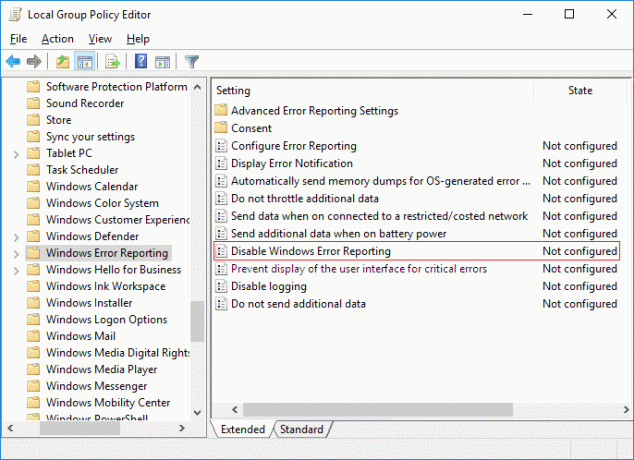
4. ตอนนี้เปลี่ยนการตั้งค่าของนโยบายปิดการใช้งาน Windows Error Reporting ตาม:
วิธีเปิดใช้งานการรายงานข้อผิดพลาดของ Windows ใน Windows 10: เลือกไม่ได้กำหนดค่าหรือเปิดใช้งาน
ในการปิดใช้งานการรายงานข้อผิดพลาดของ Windows ใน Windows 10: เลือก Disabled
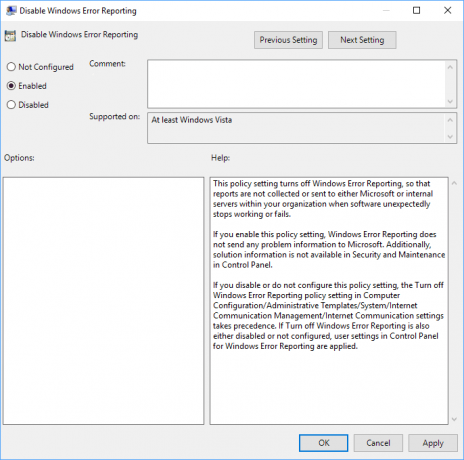
5. เมื่อคุณเลือกตัวเลือกที่เหมาะสมแล้ว ให้คลิก Apply ตามด้วย OK
ที่แนะนำ:
- เปิดหรือปิดแผง Emoji ใน Windows 10
- เข้ารหัสไฟล์และโฟลเดอร์ด้วยระบบไฟล์เข้ารหัส (EFS) ใน Windows 10
- เปิดหรือปิดการสร้างดัชนีของไฟล์ที่เข้ารหัสใน Windows 10
- สำรองใบรับรอง EFS และคีย์ใน Windows 10
นั่นคือคุณได้เรียนรู้สำเร็จแล้ว วิธีเปิดหรือปิดการรายงานข้อผิดพลาดของ Windows ใน Windows 10 แต่ถ้าคุณยังมีคำถามใดๆ เกี่ยวกับโพสต์นี้ อย่าลังเลที่จะถามพวกเขาในส่วนความคิดเห็น